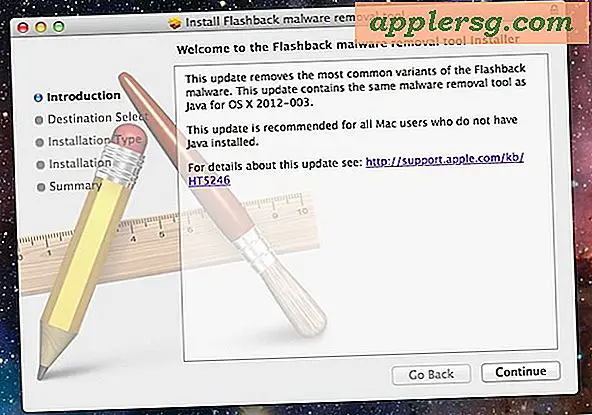Comment télécharger un site Web sur GoDaddy
Faire concevoir et développer votre site Web peut être un investissement coûteux, surtout si vous débutez. Dans de nombreux cas, les propriétaires d'entreprise et les particuliers comme vous devront développer et gérer leur propre site Web. Une fois votre site Web conçu, vous devrez acheter un compte d'hébergement et le télécharger sur le serveur du fournisseur d'hébergement. Si vous avez déjà acheté un hébergement GoDaddy et un nom de domaine, vous êtes sur le point d'avoir votre site en ligne sur Internet.
Instructions
Étape 1
Ouvrez votre client FTP et saisissez le nom d'utilisateur et le mot de passe de votre compte d'hébergement GoDaddy.
Si vous souhaitez éviter d'utiliser un client FTP tiers, vous pouvez utiliser le client FTP GoDaddy intégré ; cependant, cela n'est pas recommandé pour les fichiers volumineux. Pour accéder au client FTP de GoDaddy, accédez à « Hébergement » sous « Mes produits ». Cliquez sur "Gérer le compte" à côté de votre compte d'hébergement. Sous "Contenu", cliquez sur "Client FTP".
Étape 2
Accédez au dossier sur votre serveur où vos nouveaux fichiers de site Web seront stockés. Dans la plupart des cas, utilisez le répertoire initial.
Étape 3
Accédez au dossier de votre disque dur contenant les fichiers HTML de votre site Web.
Étape 4
Une fois que vous vous êtes connecté avec succès à votre serveur via le client FTP, faites glisser et déposez les fichiers de votre disque dur vers le serveur. Assurez-vous d'avoir un fichier index.html ; il s'agit de la première page de votre site Web qui s'affichera lorsque quelqu'un saisira votre nom de domaine. Par exemple, www.votresite.com/index.html équivaut à www.votresite.com.
Étape 5
Visitez votre nom de domaine pour voir si les fichiers ont été téléchargés correctement. Dans la plupart des cas, votre site devrait être en ligne instantanément. Actualisez votre navigateur si vous ne voyez aucun changement.
Étape 6
Résolvez tous les problèmes qui surviennent. Cliquez sur chaque lien, en particulier les liens internes, pour voir s'ils fonctionnent correctement. S'ils ne fonctionnent pas, retournez au fichier HTML brut et corrigez-les si nécessaire. Tous les chemins de liens et d'images doivent être relatifs au domaine et non aux chemins de votre ordinateur. Par exemple, une image d'en-tête peut lire file:///C|/my documents/photos/header1.jpg dans le code source alors qu'elle devrait lire /images/header1.jpg ou http://www.votresite.com/images /header1.jpg.
Faites la promotion de votre nouveau site Web !